使用 docker-compose 部署 nexus
本篇博客主要介绍如何通过 docker-compose 快速搭建 nexus 服务,毕竟目前采用容器化部署是一件更加快速轻松的方案。
之前的博客已经介绍过 nexus 的搭建,以及为 IDEA 和 Visual Studio 提供代理服务,这里就不详细介绍了,提供出之前博客的链接。
nexus 在 windows 上的搭建:https://www.cnblogs.com/studyjobs/p/17209082.html
nexus 为 IDEA 提供 jar 包服务:https://www.cnblogs.com/studyjobs/p/17279233.html
nexus 为 Visual Studio 提供 Nuget 服务:https://www.cnblogs.com/studyjobs/p/17245596.html
一、搭建 nexus
我的 CentOS7 虚拟机 ip 地址是 192.168.136.128,已经安装好了 docker 和 docker-compose
为 nexus 创建目录 mkdir -p /data/nexus3/data 并在 nexus3 目录中创建 docker-compose.yml 文件:
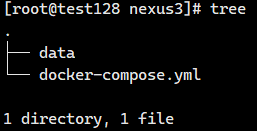
为了让服务启动后,能够把数据写入到 /data/nexus3/data 目录中,因此最好给目录设置可读写的完整权限 chmod -R 777 /data/nexus3/data
然后编写 docker-compose.yml 文件内容如下:(这里使用最新版的 nexus3 镜像)
version: '3.2' services: nexus3: image: sonatype/nexus3 container_name: nexus3 restart: always ports: - "8081:8081" volumes: - ./data:/nexus-data
镜像内部启动的端口是 8081,数据存放目录是 /nexus-data,因此这里做了端口映射和数据目录映射
最后在 docker-compose.yml 文件所在目录运行命令启动服务:docker-compose up -d
可以使用 docker-compose logs -f 查看服务启动的实时日志
二、验证搭建成果
打开浏览器访问:http://192.168.136.128:8081 然后点击右上角的 Sign in 链接,弹出登录框:
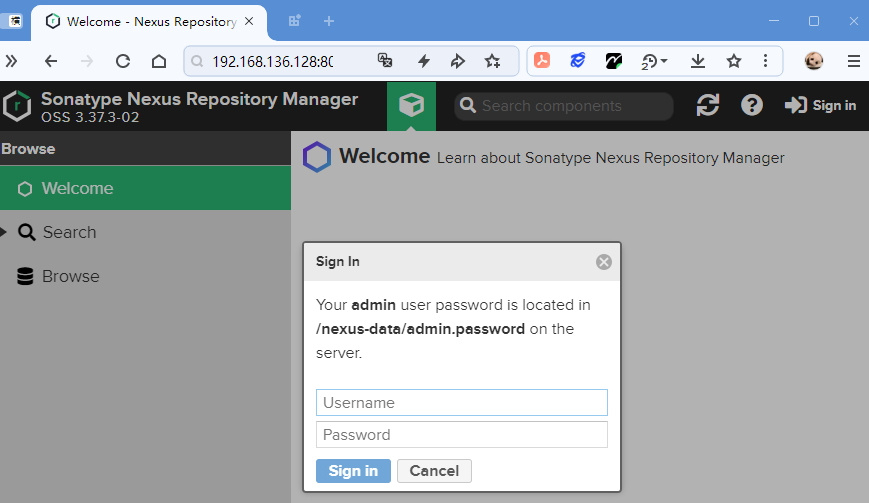
弹出康中提示用户名是 admin,从 /nexus-data/admin.password 文件中可以找到密码
由于我们对数据目录做了映射,所以在 /data/nexus3/data 目录下就可以找到 admin.password 文件
登录成功后,系统会提示你修改密码,然后就是启动匿名访问,最后就可以看到如下界面:
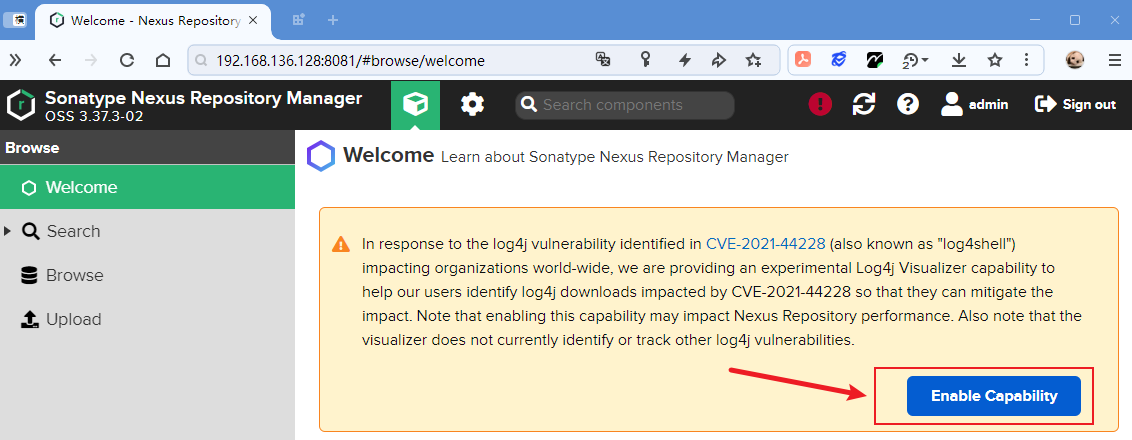
点击 Enable Capability 按钮,再输入一下密码,然后就可以正常使用 nexus 的相关功能了。
有关 nexus 的使用,可以本篇博客开头提供的访问链接,参考我之前的相关博客,这里就不再赘述了。



【推荐】国内首个AI IDE,深度理解中文开发场景,立即下载体验Trae
【推荐】编程新体验,更懂你的AI,立即体验豆包MarsCode编程助手
【推荐】抖音旗下AI助手豆包,你的智能百科全书,全免费不限次数
【推荐】轻量又高性能的 SSH 工具 IShell:AI 加持,快人一步
· TypeScript + Deepseek 打造卜卦网站:技术与玄学的结合
· 阿里巴巴 QwQ-32B真的超越了 DeepSeek R-1吗?
· 【译】Visual Studio 中新的强大生产力特性
· 10年+ .NET Coder 心语 ── 封装的思维:从隐藏、稳定开始理解其本质意义
· 【设计模式】告别冗长if-else语句:使用策略模式优化代码结构
2023-05-07 Nacos 的单机部署搭建